音频怎么录制?录制多种音频格式,只需要看这!
Lucy想要一个好用的音频录制工具来录制线上直播会议的内容,方便后续整理会议记录。有什么好用的软件推荐吗?
录制音频是许多人在电脑上进行各种活动时常常需要的功能,无论是制作音乐、录制声音笔记还是进行语音聊天等。
想要录制会议内容,大多数人都会采取手机的录音方式。如果想要录制线上直播会议,或者是想要更好的录音体验,音频怎么录制?下面是录制音频的方法。

如何录制多种音频格式?
对于会议的录制,一般手机自带的录音设备就可以帮我们完成。或者电脑自带的麦克风设备也可以满足我们的需求,但是要注意,这些方法的音频录制,难免会带有外界的杂音,声音不够纯粹。
那要怎么录制,不会带有外界的杂音?音频怎么录制?请接着往下看!
如果您需要更多高级的音频录制功能,可以考虑使用专业的音频软件,如【数据蛙录屏软件】。该软件提供了更多的选项,例如音频编辑、音效处理和混音等。不仅可以录制多种音频格式,还可以在录制前对声音进行调整降噪,适用于专业音频录制和制作。
第1步:在电脑下载并安装好数据蛙录屏软件。打开软件首页,选择【音频录制】模式。
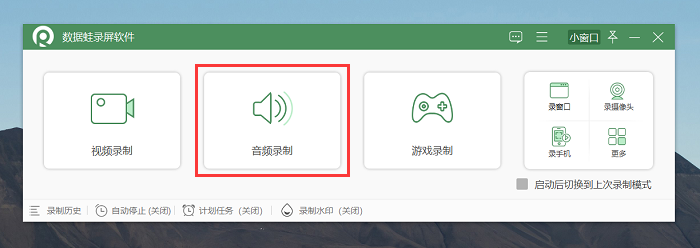
第2步:选择开启【扬声器】、【麦克风】。软件的参数是默认设置好的,如果你想进行调整,就点击【齿轮图标】。
第3步:在【输出】页面找到【音频设置】。根据自己的需要,对音频格式、音频质量等参数进行调整,比如把音频转换成mp3格式。如果想对麦克风进行降噪或增强,就点击【声音设置】,在弹出的窗口进行选择。
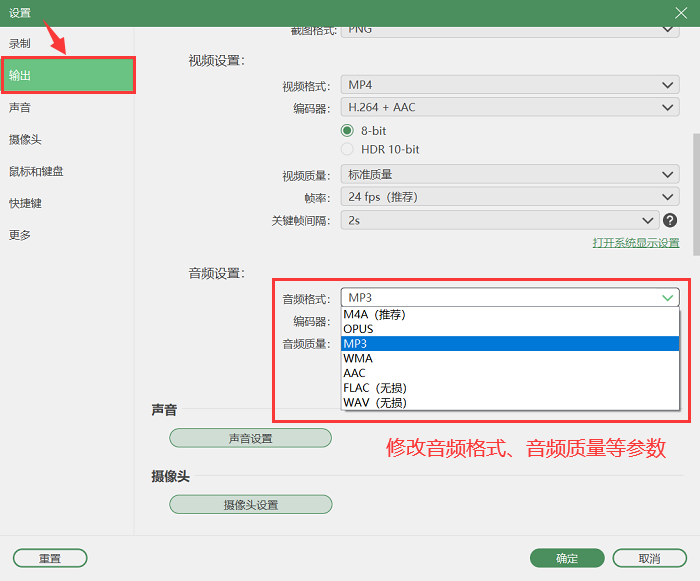
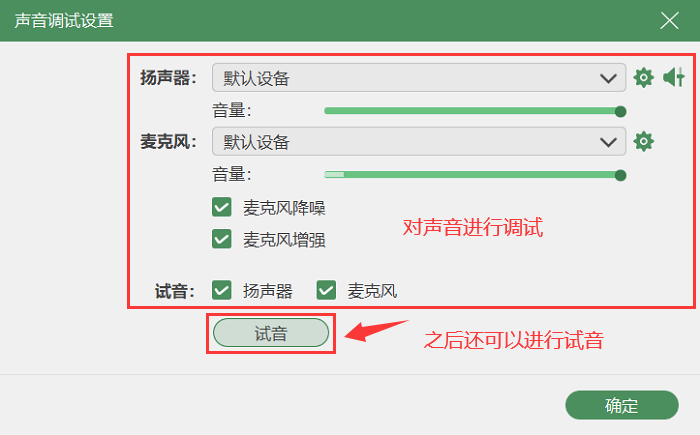
第4步:点击【REC】开始录制。音频怎么剪辑?音频录制完成,在【高级剪辑】界面可以进行剪辑。如果想要进一步进行处理,可以返回【历史记录】,在这个界面对音频进行压缩、合并、转换等操作。
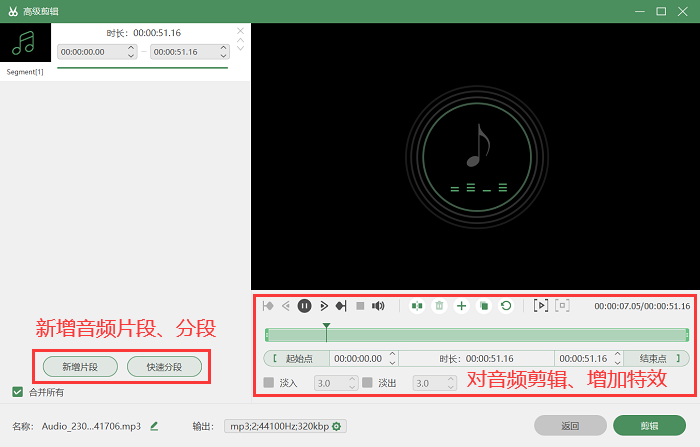
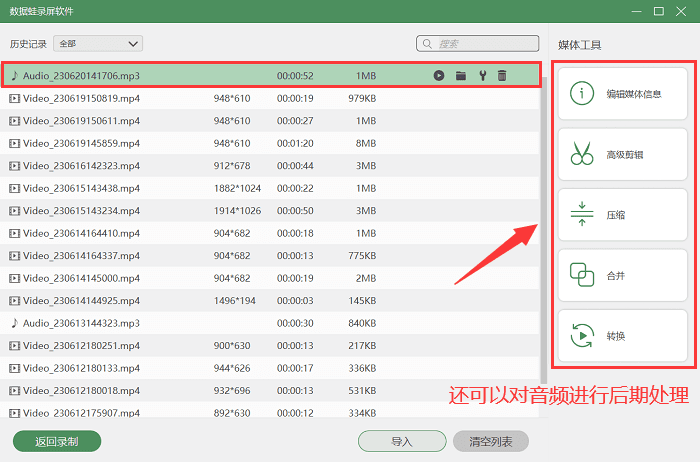
关于录制音频的结论
选择适合您需求的方法,并根据需要进行设置和调整,以获得高质量的录音效果是很重要的。音频怎么录制?数据蛙录屏软件提供方便的音频录制功能,如果您是第一次使用该软件,您可以下载并尝试该软件的【免费试用】功能来进行音频录制!
